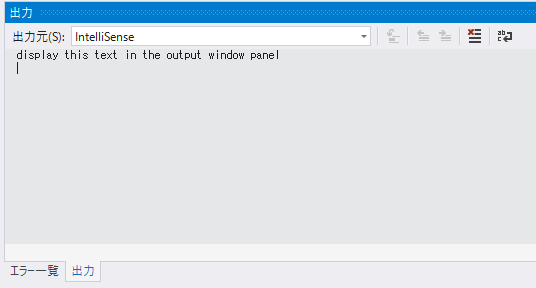はじめに
VisualStudio2008あたりまではVisualStudioにマクロがついていました。
この機能は最近のVisualStudioからは削除されましたが、再び拡張機能として復活しています。
VisualStudio2019でもそれっぽく動作するようです。
導入手順
(1)拡張機能の管理より「Macros for Visual Studio」をインストールします
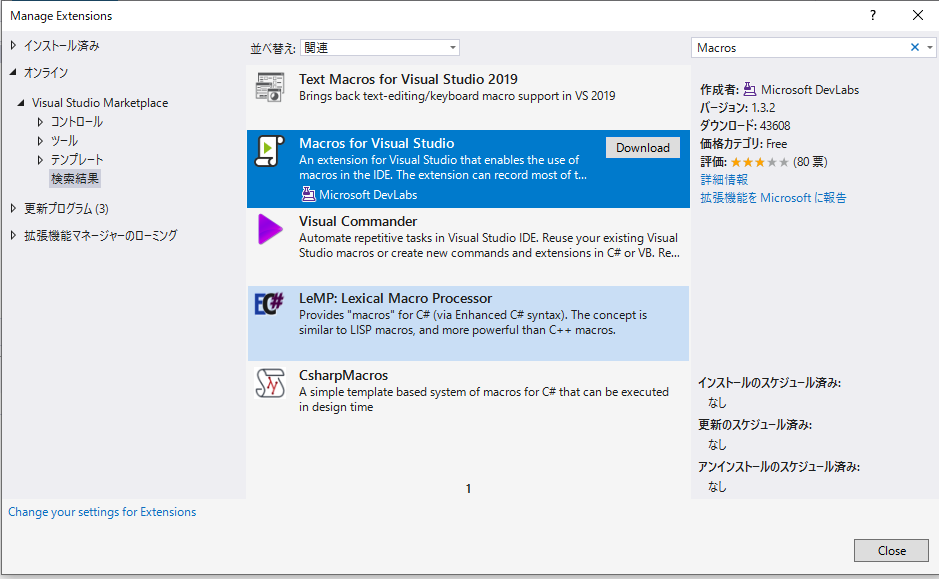
(2)インストール後、再起動をするとツールからMacrosメニューが使用できるようになります。
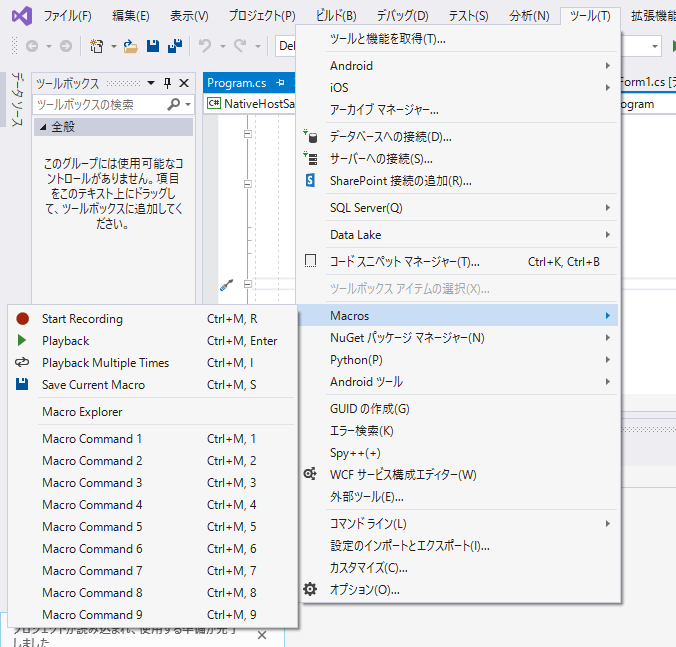
(3)Macro Exploreを選択すると、Macro Exploreウィンドウが表示されます。
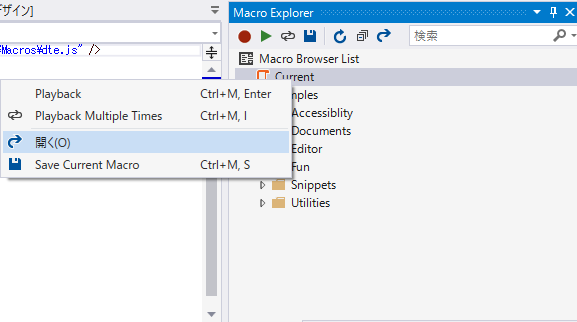
(4)JSファイルを右クリックして開くを選択することでJSの中身が編集可能になります。
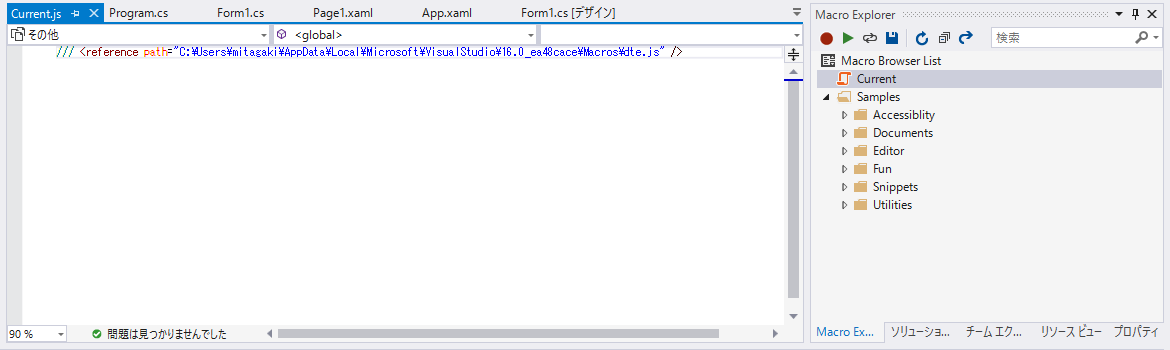
なお、JSファイルをダブルクリックすることで記載したJSを実行可能です。
サンプル
出力ウィンドウに文字列を出力する方法
/// <reference path="C:\Users\ユーザー名\AppData\Local\Microsoft\VisualStudio\16.0_ea48cace\Macros\dte.js" />
// https://github.com/Microsoft/VS-Macros/issues/28
var outputWindowPane = dte.Windows.Item("{34E76E81-EE4A-11D0-AE2E-00A0C90FFFC3}").Object.ActivePane;
dte.Windows.Item("{34E76E81-EE4A-11D0-AE2E-00A0C90FFFC3}").Activate();
outputWindowPane.OutputString("display this text in the output window panel\n");
出力ウィンドウのクリアを行う
dte.ExecuteCommand("Edit.ClearAll");
ソリューションのプロジェクトのアイテムをすべて列挙する方法
/// <reference path="C:\Users\ユーザー名\AppData\Local\Microsoft\VisualStudio\16.0_ea48cace\Macros\dte.js" />
var outputWindowPane = dte.Windows.Item("{34E76E81-EE4A-11D0-AE2E-00A0C90FFFC3}").Object.ActivePane;
dte.Windows.Item("{34E76E81-EE4A-11D0-AE2E-00A0C90FFFC3}").Activate();
function dumpProjectItems(projectItems, lv) {
for (var i = 1; i <= projectItems.Count; i++) {
var file = projectItems.Item(i);
for (var j = 0; j < lv; ++j) {
outputWindowPane.OutputString(' ');
}
outputWindowPane.OutputString(file + "\n");
if (file.SubProject != null) {
dumpProjectItems(file.ProjectItems, lv + 1);
} else if (file.ProjectItems != null && file.ProjectItems.Count > 0) {
dumpProjectItems(file.ProjectItems, lv + 1);
}
}
}
for (var i = 1; i <= dte.Solution.Projects.Count; i++) {
outputWindowPane.OutputString(dte.Solution.Projects.Item(i).Name + "\n");
dumpProjectItems(dte.Solution.Projects.Item(i).ProjectItems, 1);
}
関数の先頭に移動してその関数の情報を取得
/// <reference path="C:\Users\ユーザー名\AppData\Local\Microsoft\VisualStudio\16.0_ea48cace\Macros\dte.js" />
var outputWindowPane = dte.Windows.Item("{34E76E81-EE4A-11D0-AE2E-00A0C90FFFC3}").Object.ActivePane;
dte.Windows.Item("{34E76E81-EE4A-11D0-AE2E-00A0C90FFFC3}").Activate();
var textSelection = dte.ActiveDocument.Selection;
// Define Visual Studio constants
var vsCMElementFunction = 2;
var vsCMPartHeader = 4;
var codeElement = textSelection.ActivePoint.CodeElement(vsCMElementFunction);
if (codeElement != null) {
// 関数の先頭に移動
textSelection.MoveToPoint(codeElement.GetStartPoint(vsCMPartHeader));
dte.ActiveDocument.Activate();
outputWindowPane.OutputString(codeElement.FullName + "\n");
outputWindowPane.OutputString(codeElement.GetStartPoint(vsCMPartHeader).Line + "\n");
outputWindowPane.OutputString(codeElement.GetEndPoint().Line + "\n");
outputWindowPane.OutputString(codeElement.FullName + "\n");
outputWindowPane.OutputString(codeElement.Parameters.Count + "\n");
// Itemの列挙ができない模様
/*
for (var i = 0; i < codeElement.Parameters.Count; ++i) {
// Itemが認識できない
outputWindowPane.OutputString(codeElement.Parameters.Item(i) + "\n");
}
*/
outputWindowPane.OutputString(codeElement.DocComment + "\n");
}
時刻のインサート
/// <reference path="C:\Users\ユーザー名\AppData\Local\Microsoft\VisualStudio\16.0_ea48cace\Macros\dte.js" />
var date = new Date();
var day = date.getDate();
var month = date.getMonth() + 1;
var year = date.getYear();
var hours = date.getHours();
var minutes = date.getMinutes();
// Add a zero if single digit
if (day <= 9) day = "0" + day;
if (month <= 9) month = "0" + month;
if (minutes <= 9) minutes = "0" + minutes;
if (hours <= 9) hours = "0" + hours;
Macro.InsertText("//" + year + "/" + month + "/" + day + ", " + hours + ":" + minutes);
まとめ
VisualStudioのマクロは復活しましたが、デバッグ機能がない、すべての機能が使えるわけでもない、メンテナンスする気はないとうたっているので、使いどころは限られるようです。
単純にVisualStudioを外部から自動操作したい場合は以下のようにPowerShellなどで操作した方がよさそうです。
https://needtec.sakura.ne.jp/wod07672/2020/05/26/powershell%e3%81%a7visualstudio%e3%82%92%e6%93%8d%e4%bd%9c%e3%81%99%e3%82%8b/